Hosts-filen är ett administrativt verktyg som definierar de grundläggande nätverksreglerna. Innan det distribuerade DNS-systemet infördes upprätthöll det en databas med domännamn och mappade dem till nätverksadresser. Det är inte obligatoriskt att använda hosts-filen i moderna datornätverk. Den har dock traditionellt prioriterats framför frågor till DNS-servrar. I ett hemnätverk används denna operativsystemfunktion för att selektivt tilldela eller blockera adresser. I det här materialet berättar våra experter hur du hittar och ändrar värdfilen i Windows 10.
Placering och innehåll
I Microsoft-operativsystem finns hosts-filen i den skrivskyddade systemkatalogen. Dess plats är fast som standard och bör inte ändras av tredjepartsprogram.
Öppna dialogrutan ”Kör” genom att trycka på Win+R. Skriv eller kopiera strängen ”%windir%/system32/drivers/etc” i textrutan, med undantag för de inverterade kommatecken. Tryck på ”OK” eller enter-tangenten på datorns tangentbord.
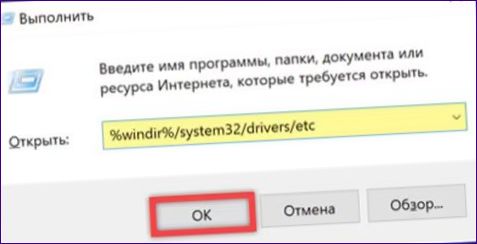
Det bör bara finnas en värdfil i katalogen som öppnar. Dubbelklicka på raden som är markerad med en pil för att visa dess innehåll.
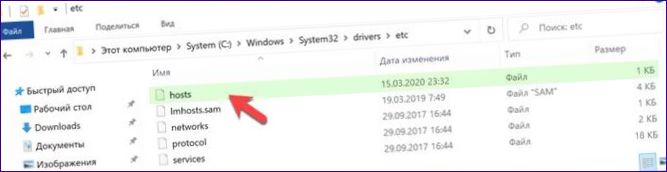
Välj textredigeraren Notepad i popup-fönstret. Markera linjen med dess namn och klicka på OK-knappen när den blir aktiv.
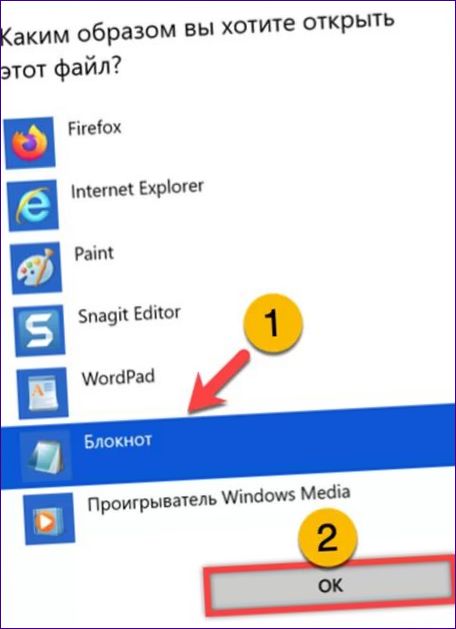
Följande skärmdump visar värdfilen som är lagrad i systemet. I själva verket har den inget innehåll, eftersom strängar som börjar med ”#” betraktas som kommentarer av systemet.
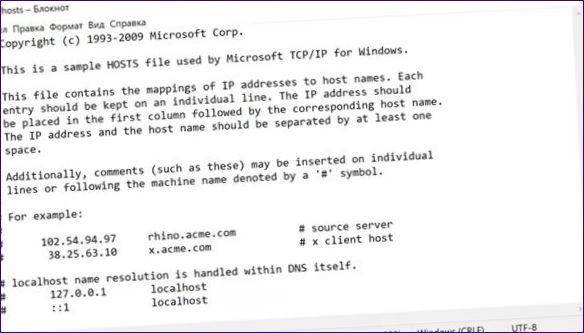
Med största sannolikhet kommer du inte att hitta värdfilen i Utforskaren efter att ha öppnat filen med den metod som beskrivs ovan. Om du stöter på en sådan situation ska du kontrollera att den inte har flyttats till en annan systemkatalog. Öppna dialogrutan Kör och skriv ”regedit” i följande text. Klicka på ”OK” för att starta systemets registerredigerare.
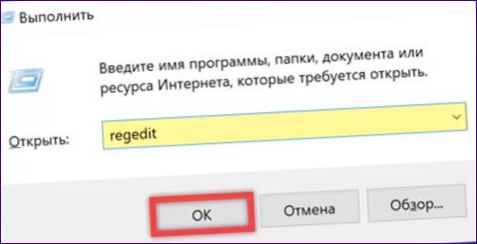
Välj HKLM-avdelningen och navigera till sökvägen som indikeras av den gröna markeringen i adressfältet. Bläddra genom trädstrukturen till målkatalogen som är markerad som en i skärmbilden. Visa värdet för den parameter som anges i rutan. Om sökvägen är en annan än den som visas i skärmbilden dubbelklickar du på raden med den för att öppna dialogrutan för ändring.
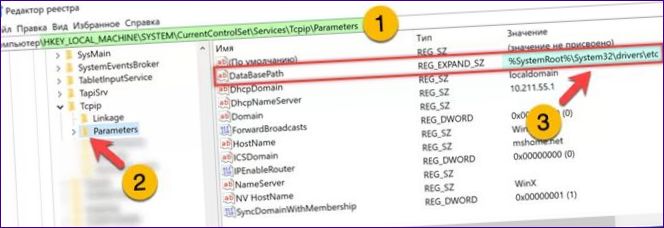
Kopiera innehållet i textrutan som är markerad med en pil. Använd adressfältet i Utforskaren eller kör för att hitta en saknad systemfil.

Redigera
Du kan lägga till egna poster i hosts-filen med hjälp av Anteckningsblock, som administratör för systemet.
Utöka Start-menyn genom att trycka på Win+X. Kör ett standardskal med förhöjda privilegier.
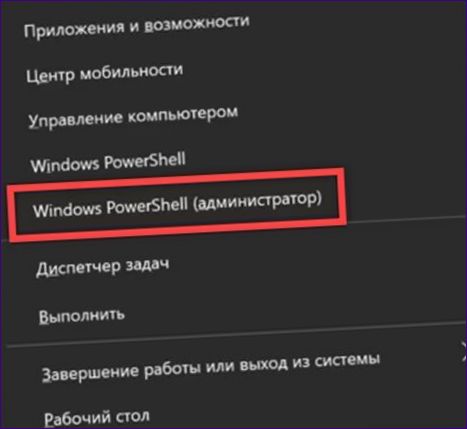
Skriv ”notepad” i prompten.exe”. Tryck på Enter på tangentbordet för att köra Anteckningar som administratör.

Använd Arkiv-menyn i verktygsfältet eller Ctrl+O för att öppna en dialogruta för urval.
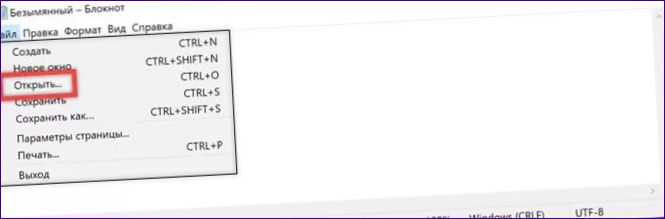
Vi går till lagringskatalogen via sökvägen som markeras med den gröna markören i adressfältet. För att göra dess innehåll synligt ställer du in läget ”Alla filer” i rullgardinslistan ”D”. Välj värdfilen med musen och tryck på ”Öppna”.
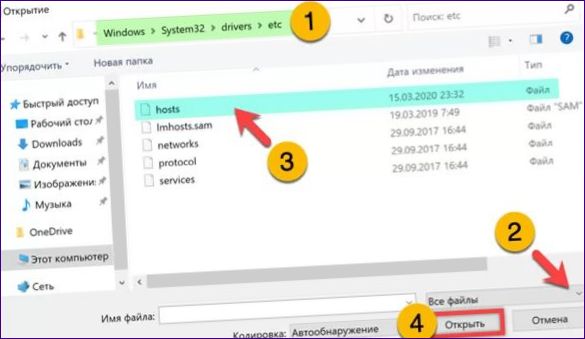
Skriv in de nödvändiga posterna i slutet av filen och lämna den sista raden tom. I exemplet ovan har våra experter blockerat åtkomsten till huvudsidan för Yandex. Det rekommenderas att skapa två poster för varje plats. Ange prefixet ”www” i en av dem. Se till att det finns ett enkelt mellanslag mellan IP-adressen och följande värdnamn. Spara ändringarna genom att trycka på ”Ctrl+S” eller genom att använda menyn ”File” som visas i skärmdumpen.
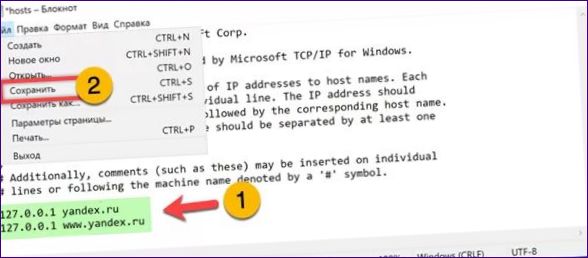
Återställ
Om hosts-filen av någon anledning har raderats kan den återställas genom att skapa den igen med hjälp av en enkel textredigerare.
Öppna Utforskaren och utöka menyn Visa genom att klicka på det område som är markerat med ett. Klicka på ikonen som pekas ut av pilen.

Klicka också på fliken ”View” i appleten som öppnas. Rulla ner till botten av fönstret Avancerade alternativ. Avmarkera rutan som markeras av pilen så att Windows kan visa alla filändelser.
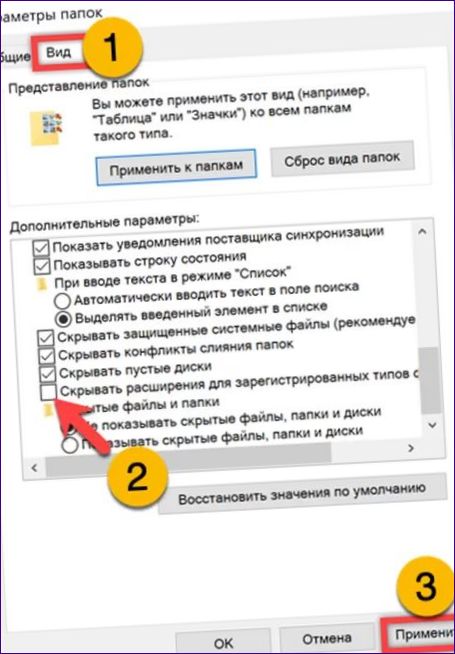
Högerklicka på ledigt utrymme i en mapp som inte är en systemmapp för att öppna en kontextmeny. Öppna undermenyn för det objekt som är markerat med en tvåa. Skapa ett nytt textdokument.
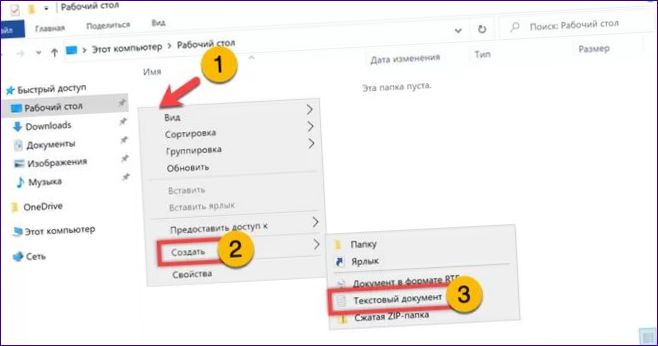
Ge den namnet ”hosts” och ta bort tillägget ”txt”.
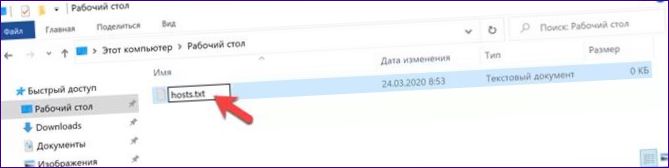
Acceptera systemvarningen genom att klicka på knappen ”Ja”.

Öppna den skapade filen i Anteckningsblock med normala rättigheter och lägg till posterna enligt beskrivningen ovan. Spara filen och flytta den till systemmappen ”etc”. När du kopierar varnar Windows dig för att skriva till den skyddade mappen. Bekräfta inmatningen genom att klicka på knappen i rutan.
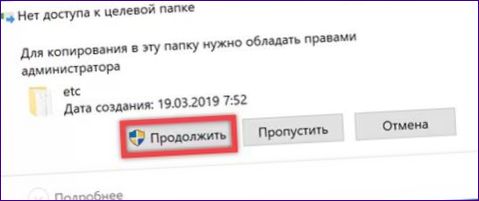
Lösa problem
Regler som läggs till i hosts-filen tillämpas omedelbart efter att den har sparats. Om inte, rensa DNS-cachen och se till att ingen proxy eller VPN används för den aktuella anslutningen.
Kör ett skal som administratör. Skriv ”ipconfig /flushdns” i prompten. Tryck på Enter på det fysiska tangentbordet för att starta rensningen av cacheminnet. Stäng PowerShell-fönstret när du har fått ett meddelande om framgång.
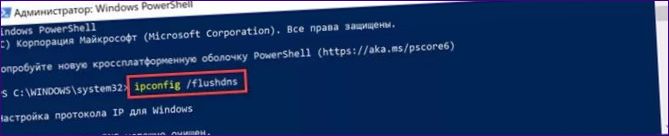
Öppna dialogrutan ”Kör” och skriv ”control” i textrutan. Tryck på ”OK” för att öppna den klassiska Windows-kontrollpanelen.
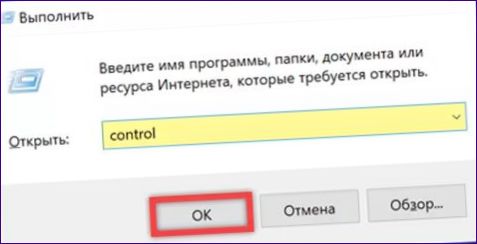
Ett enda klick för att komma till det avsnitt som anges av ramen i skärmbilden.
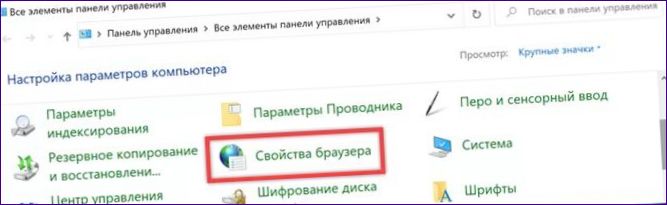
I appleten med öppningsegenskaperna byter du till fliken ”Anslutningar”. Klicka på den dubbelmarkerade knappen för att öppna inställningarna för nätverksanslutning.
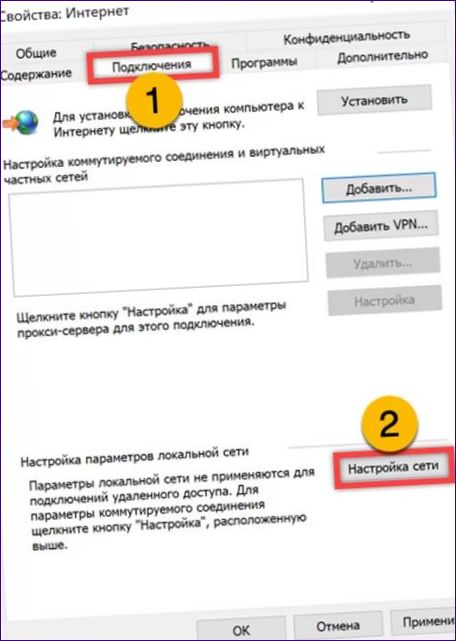
Avmarkera alla rutor på de ställen som anges med pilar och stäng inställningsfönstret. Om inga skrivfel görs bör de skapade reglerna fungera.
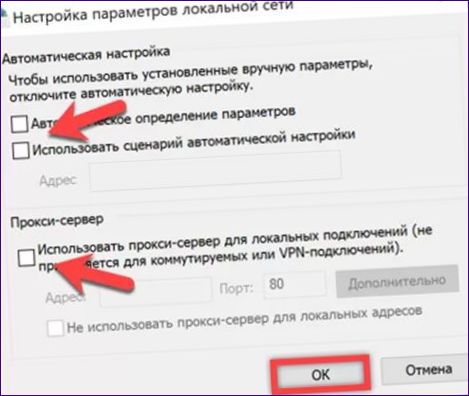
Avslutningsvis
Efter de stegvisa instruktionerna från våra experter kan du ändra innehållet i hosts-filen och ställa in dina egna regler för nätverksanslutningar.

Hur ändrar jag värdfilen i Windows 10? Kan någon ge mig steg-för-steg-instruktioner eller en länk till en pålitlig källa där jag kan lära mig mer om detta? Tack på förhand!